Làm thế nào khi mạng nội bộ chặn Facebook?
Nếu bạn đang tìm hiểu về nguyên nhân và cách xử lý khi mạng nội bộ chặn Facebook, hãy đọc ngay bài viết này của Hoàng Việt. Chúng tôi sẽ chỉ cho bạn cách “mở khóa” siêu đơn giản với tỉ lệ thành công lên tới 100%!
Vì sao mạng nội bộ chặn Facebook?
Facebook hiện đang là mạng xã hội có lượng người dùng lớn nhất thế giới. Trong số đó, tại Việt Nam, mạng xã hội này lại càng được ưa chuộng hơn cả. Chính vì thế mà nếu Facebook bị chặn, không thể truy cập ắt hẳn sẽ gây ra khó chịu cho khá nhiều người.
Đối với tình trạng mạng nội bộ chặn Facebook có thể do các nguyên nhân sau đây:
- Ở một số công ty, mạng nội bộ được chủ đích chặn Facebook để nhân viên tập trung làm việc, tránh bị xao nhãng.
- Bị chặn do vi phạm các chính sách của Facebook.
- Lỗi xung đột IP, DNS…
Và còn rất nhiều các nguyên nhân khác khiến mạng nội bộ của bạn chặn Facebook.

Cách mở khóa mạng nội bộ chặn Facebook
Để xử lý việc mạng nội bộ chặn Facebook, Hoàng Việt có 4 cách rất đơn giản, dễ thực hiện sẽ giúp bạn có thể truy cập ngay đến mạng xã hội khổng lồ này.
1. Thay đổi DNS
Bước 1: Nhấn tổ hợp phím Windows +R để mở hộp thoại RUN
Bước 2: Tại hộp thoại Run, gõ lệnh ncpa.cpl >> OK.
Bước 3: Khi cửa sổ Network Connectinons xuất hiện, nhấn chuột phải vào biểu tượng mạng đang sử dụng (Local Area Network, Wifi,…) >> Properties
Bước 4: Ở cửa sổ vừa xuất hiện, bạn tìm và nhấn đúp vào internet Protocol (TCP/IPv4).
Bước 5: Chọn Use the following DNS server addresses rồi thiết lập dãy DNS thành 8 – 8 – 8 – 8/8 – 8 – 4 – 4 hoặc 208 – 67 – 222 – 222/208 – 67 – 220 – 220.
2. Sửa đổi Hosts để truy cập Facebook
Bước 1: Tắt phần mềm diệt virus đang chạy trên máy.
Bước 2: Mở hộp thoại RUN bằng Windows +R
Bước 3: Gõ C:\Windows\System32\Drivers\etc >> OK
Bước 4: Bạn nhấn chuột phải vào file Host >> Open With >> Notepad
Bước 5: Copy dãy host vào Facebook dưới đây rồi lưu lại là xong.
173.252.110.27 facebook.com
173.252.112.23 www.facebook.com
173.252.112.23 login.facebook.com
69.171.242.27 upload.facebook.com
66.220.152.19 graph.facebook.com
173.252.101.48 pixel.facebook.com
173.252.100.27 apps.facebook.com
3. Sử dụng các phần mềm thay đổi IP
Nếu sử dụng 2 cách trên mà mạng nội bộ vẫn chặn Facebook, bạn có thể áp dụng cách thức đổi IP. Một số phần mềm đổi IP bạn có thể tham khảo là: Auto Hide IP, Real Hide IP, Hide IP NG, Invisible Browsing.
4. Thiết lập lại Proxy trên các trình duyệt
Cách thứ 4 để mở mạng nội bộ chặn Facebook là sửa lại Proxy truy cập trên các trình duyệt mạng. Cách làm cho từng loại trình duyệt như sau:
- Trình duyệt Firefox: Tools >> Options >> Advanced >> Networks >> Settings >> Manual Proxy Configurations >> Socks Host.
- Trình duyệt Internet Explorer: Tools >> Internet Settings >> Connections >> Lan Settings >> Use a Proxy Server for you LAN.
- Trình duyệt Chrome: Options >> Under the Hood >> Change Proxy Settings >> Connections >> Lan Settings >> Use a Proxy Server for you LAN.
- Trình duyệt Opera: Tools >> Preferences >> Advanced >> Networks >> Proxy Servers.
Trên đây là các cách mở mạng nội bộ chặn Facebook đã được thử nghiệm thành công 100%. Chúc bạn “bẻ khóa” thành công nhé!